¿Es usted un minorista y desea utilizar Google Shopping como lugar destacado de publicidad? Entonces necesitará una cuenta adicional para Google Merchant Center. De este modo, podrá lanzar promociones de productos o presentar ofertas individuales. Lea aquí cómo puede configurar el Centro y alimentarlo con datos a través de Google Sheets o Shopify.
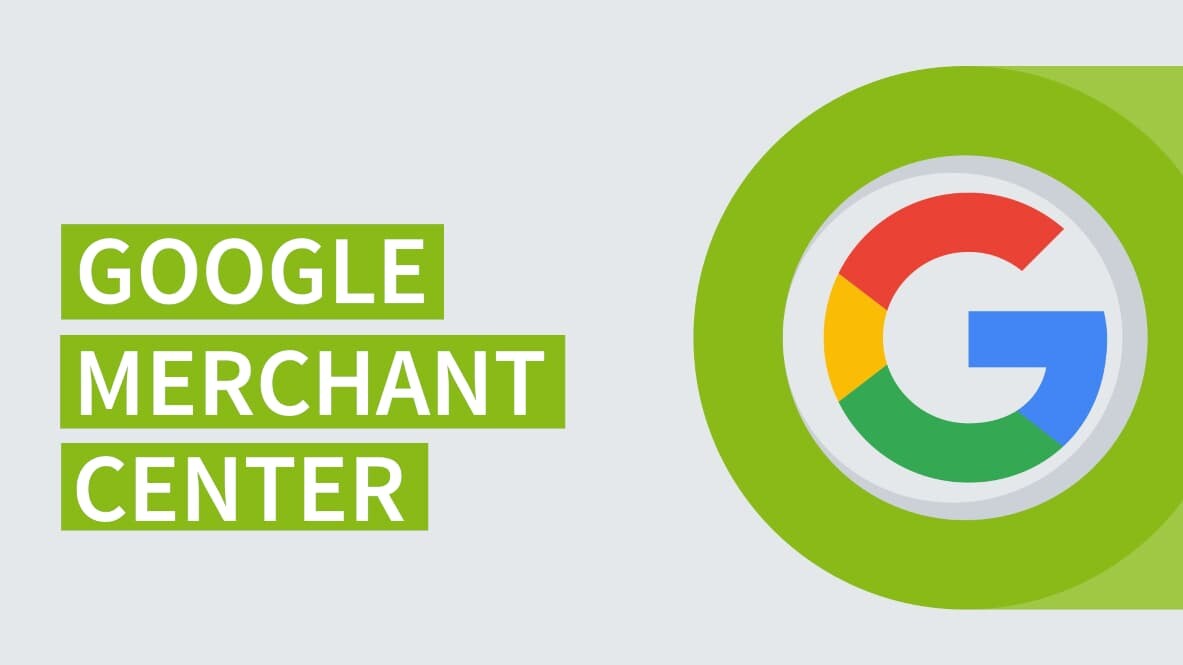
Cómo configurar Google Merchant Center
Google Merchant Center es la base que permite a los usuarios de Google descubrir productos de minoristas individuales y comprarlos. Además, incluye varias funciones y herramientas para generar informes detallados.
Así es como puede configurar Merchant Center:
- Si aún no dispone de una cuenta de Google, debe crear una en accounts.google.com.
- Vaya a la página de Merchant Center y haga clic en el botón "Empezar".
- Introduzca información sobre su empresa, como la dirección y el nombre comercial.
- Seleccione cómo pueden pagar sus clientes. Elige "En mi sitio web", "En Google" o "En mi tienda local".
- Seleccione una plataforma de terceros. Para ello, haga clic en el signo más (+) y elija la plataforma con la que desea conectar su cuenta Merchant Center. Siga las instrucciones.
- Configure su correo electrónico. Debajo del mensaje sobre la suscripción a correos electrónicos, puede definir qué tipos de correos electrónicos desea recibir de Merchant Center.
- Lea y acepte los términos y condiciones de uso.
- En la navegación, puede configurar otras funciones de Google Merchant Center. Entre ellas se incluyen "Visión general", "Tareas pendientes", "Productos", "Servicio" y "Crecimiento".
Generación de un feed de datos para unos pocos productos a través de Google Sheets
Si el número de productos anunciados es reducido, los datos de los productos pueden generarse y cargarse cómodamente mediante el programa de cálculo gratuito de Google, Google Sheets. En Merchant Center, puede encontrar la plantilla para ello. Cómo puede registrar y utilizar un archivo de Google Sheets:
Registre su archivo de Google Sheets
- Inicie sesión en su cuenta de Merchant Center.
- Vaya a "Productos" y luego a "Feeds".
- Haga clic en el signo más (+).
- Aparecerá un menú desplegable: seleccione "País de ventas".
- Haga clic en "Idioma" en el siguiente menú desplegable.
- Seleccione todas las aplicaciones que desee utilizar en "Aplicaciones de destino".
- Haga clic en "Siguiente".
- Dale un nombre a tu feed principal.
- Haz clic en "Google Sheets".
- Haz clic en "Siguiente".
Añade datos a tu feed
Si desea añadir datos a su archivo de Google Sheets, preste atención a estos requisitos de formato:
- Los datos de los productos que se van a subir deben introducirse primero en la primera pestaña de un archivo de Google Sheets. La primera línea sirve de encabezamiento. En cada celda debe incluirse un atributo individual. Asegúrese de utilizar sólo atributos de apoyo, de lo contrario recibirá un mensaje de error al cargar el feed.
- Recuerde tener en cuenta las reglas presentadas con respecto a los valores para cada celda en las especificaciones de datos del producto.
- Para atributos de grupo como impuestos o envío, utilice subatributos separados por dos puntos. Si no lo hace, tendrá que utilizar una barra invertida delante de los dos puntos (\:) al cargar.
- Si no utiliza una coma o dos puntos para separar atributos de grupo repetitivos, deberá utilizar una barra invertida delante de la coma o los dos puntos.
- Para atributos repetitivos como product_type o product_highlight, introduzca los valores individuales, posiblemente separados por comas, por ejemplo "azul, verde, rojo".
- Para atributos repetitivos: la coma forma parte del valor del atributo y si no se utiliza para separar valores, utilice una barra invertida (\,) delante de la coma.
- Todos los productos reciben automáticamente una categoría de producto de Google. Esta categoría sólo puede sustituirse por otra en casos especiales. Para obtener más información, consulte la sección Categoría de producto de Google.
Cómo subir el feed
Dispone de cuatro opciones para subir su feed a Google Merchant Center:
- Subida directa (también puede subir un feed de prueba para poder realizar correcciones)
- Subida por FTP
- Subida SFTP
- Subida a través del almacenamiento en Google Cloud
Subida de datos desde una tienda online grande, utilizando Shopify como ejemplo
Muchos minoristas con una gran tienda online confían en el software de comercio electrónico Shopify. Este también ofrece la opción de trabajar conjuntamente con Google Merchant Center. A través del canal de Google en Shopify, los productos y la información relevante se pueden sincronizar automáticamente con Merchant Center.
Requisitos
- Tienda Shopify no protegida por contraseña
- Proveedor de pago válido en la sección de administración de Shopify
- Directrices para devoluciones, así como términos y condiciones en el pie de página de la tienda
- Información de contacto en una página de la tienda (el formulario de contacto de Google no cuenta como método de contacto)
- Envío del producto en un país soportado por un canal de Google, así como ventas en una moneda de ese país
Otros pasos
- Configurar un canal de Google.
- Sincronizar productos.
- Anunciar productos de forma gratuita en Google.
- Crear una campaña de Google Shopping / compras inteligentes.
Cómo añadir datos de productos al canal de Google
- Haz clic en "Canales de venta" y luego en "Google" en la sección de administración de Shopify.
- Selecciona "Cuenta Merchant Center".
- Para utilizar las etiquetas de producto optimizadas para motores de búsqueda para sus productos en Google Shopping, haga clic en "SEO título del producto" en "Configuración para el título del producto".
- Haga clic en "Descripción del producto SEO" en "Configuración de la descripción del producto". Ahora puede utilizar la meta descripción optimizada para motores de búsqueda para sus productos en Google. Sugerencia: si es la primera vez que subes un feed, pueden pasar unos tres días laborables hasta que Google lo apruebe.
